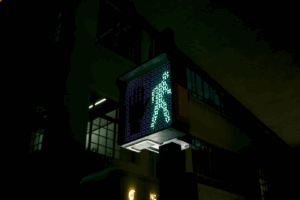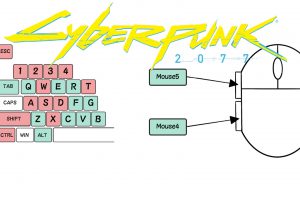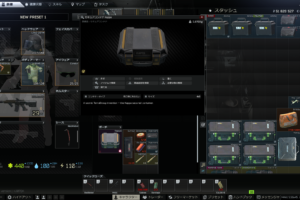来年30歳になるんですけど、僕くらいの年代の方だったら子どもの頃にゲームボーイやアドバンスなどの携帯機、64本体やゲームキューブのコントローラーのクリアカラーに何かを感じていたと思います。
クリアカラーっていいよね
昨年某オークションサイトで、ゲームボーイアドバンスと2DSのクリアカラーを手に入れて、あの頃のワクワクを思い出していました。
switchのコントローラーもいつかやりたいなあと思いつつもやる気が起きず、友人から誕生日プレゼントにswitchのクリアカラーシェルをいただいていたのに、先延ばしにしていました。僕の誕生日は4月なので、半年くらいほったらかしでした。
ブログも始めていい機会だと思い、ササっとドライバーを注文してジョイコンをクリアカラーにしたのですが、めちゃくちゃ難しかったので、今後始める方が困らないように作業を画像にまとめました。参考にどうぞ。
用意したもの
ジョイコン

シェル(外装)
Amazonなどから購入できます。お好きなカラーを選んでください。
特殊精密工具


中身はこんな感じ
この中で使うのは
三又(Y字)ドライバー1番
ジョイコンの外装を外すのに使いました。
プラスドライバー000番
外装以外の中身は全てこのドライバーを使用しました。
磁石シート
取り外したネジはここに置けばいなくなることはないです。
ピンセット
いろいろつまめます。
ヘラ
バッテリーなどを取り外すときに使いました。
動画を見れる環境
もし普段こういう作業をしない人で、この記事を見て初めてジョイコンを分解しようとする方がいましたら、こちらの方の動画と併せて作業を行うことをお勧めします。手で隠れて見づらい部分もありますが、わかりやすく解説しながら作業を行っています。
気を付けること
ネジ山をつぶさないようにする
つぶしてもいろいろな方法で救済措置はあるみたいですが、
つぶさないに越したことはないです。
ドライバーの種類を間違えないこと
何度かやってしまってネジ山をつぶしかけました。
作業スペースはできるだけ広くとること
扱うパーツやネジはとても小さいです。飛んでいっても見つけられる環境で作業をすることをお勧めします。
小学校の体育館くらいあれば大丈夫だと思います。
ボタンの押し心地確認
作業中盤以降はネジを止めるたびにボタンの確認を行っていきましょう。
締めすぎるとボタンがうまく押せなくなります。
右のコントローラー
まずは右のコントローラーから始めていきます。

Y字ドライバーを使って白〇で囲ってあるネジを4つ外します。

ネジを外しただけだとまだ簡単には取れないので、ヘラを使って外します。
この時、勢いよく外さないように注意してください。
双方がケーブルで繋がっているのでゆっくり外しましょう。

外れたら白〇のネジを2ヵ所プラスドライバーで外します。以降中身は全てプラスドライバーです。
そして矢印の部分のレバーを上げて、きしめんのようなコードを外します。ピンセットを使いましょう。

外れたら白〇の3ヵ所をプラスドライバーで外します。

矢印の部分を2ヵ所外します。ボタンのようについているので、ピンセットを使ってテコの原理で外すと取りやすいです。
この二つを外してもまだ取り外せないので注意してください。

白〇部分にきしめんケーブルが繋がっています。ピンセットでレバーを上げて外します。

バッテリー側と基盤側が外れたら、まずは基盤側から移行していきます。
ジョイスティックを外すので、白〇2ヵ所のネジを外して、矢印部分のレバーを上げてきしめんコードを外します。
この時ジョイスティックが地面と干渉してネジが外しにくいので、手で持ちながら外すとやりやすいです。

ジョイスティックが外れたら白〇2カ所のネジを外します。

ネジを外したら画像のピンセットを当てている部分を外していきます。
両面テープでくっついているので、ゆっくり剥がします。

両面テープでくっついているパーツが外れたら、基盤の下にある黒い板ごと外します。

基盤を剥がし終わったら新しいシェルにボタンを入れていきます。ボタンの方向に注意してつけていきましょう。
画像ではボタンが全部入ってないですが、全部入れて、ラバーカバーで蓋をしてください。
それとジョイスティックの穴の周りにある黒いテープも移行します。

ボタンの設置が終わったら先ほど外した基盤をそのまま設置します。

基盤を設置したらジョイスティックの設置、ネジ止めをしていきます。
この時、ボタンの押し心地を何度も確認しながらネジを止めてください。
白〇4ヵ所にネジ止め、矢印はきしめんコードを取り付けてレバーを下げます。
これでいったん終わりです。別パーツに移りましょう。

ヘラを使ってバッテリーをゆっくりはがしてください。

バッテリーが外れたら、両面テープが2ヵ所ついていると思います。
これをピンセットでゆっくり剥がして、シェルの方につけていきます。

両面テープを付けて、バッテリーを設置します。

これが一番難しい作業です。
まずはピンセットでZRの中にあるバネを先に外してください。
ZRとZLボタンは爪でカチッとはまっているので非常に外しにくいです。
Amazonなどで予備のパーツが売っているので、ZRとZLだけは別で用意してもいいレベルです。
僕はボタンが破損しても予備用意すればいいという気持ちで外しました。

ZRボタンが外れたら1ヵ所ネジをとって基盤を外します。
これでバッテリー側のパーツが全部外せたので、新しいシェルに取り付けていきます。
バネはボタンを付けた後の方がつけやすいです。

バッテリー側の移行はこれで完了です。
緑の四角いパーツの説明忘れましたが、元のパーツと同じ位置につけてください。
別パーツに移ります。

これは1ヵ所ネジでとまっているだけなので、外して新しいものにすぐ取り付けましょう。
ボタンが取れやすいのでそこだけ気を付けてください。
別パーツに移ります。

基盤側とバッテリー側のパーツをつなげていきます。
つなげる箇所は3ヵ所です。
まずは左下のきしめんケーブルをつなげていきます。
ケーブルにはもともと方向の癖がついているので、それに沿ってつけていくとつなげやすいと思います。
次は右側の2ヵ所です。
両方とも上から押して取り付けるタイプのものなので、ピンセットで位置を合わせたら押して取り付けてください。
他の基盤を傷つけないように注意です。

取り付けたらまず3ヵ所にネジを止めましょう。
画像を遡ってもらうとわかりますが、ZRボタンの近くに2ヵ所、右下に1ヵ所です。
ネジを取り付け終わったら
もう一方のパーツと合わせていきます。小さい白〇にネジ止め、それときしめんコードの取り付けです。
先にネジ止めするとやりやすいです。

パーツを取り付けて、Y字ネジ4ヵ所で止めたら完成!
左のコントローラー
続いで左のコントローラーを外していきます。
作業工程が右のコントローラーと似ている部分も多々あるので、右のコントローラーの説明と比べるとかなりテキトーになっています。ご容赦ください。

外します。

外します。

バッテリーを取り外すと、中の部分がネジでとまっています。
白い縦線で紐づけている部分が上段のネジ止め箇所です。
上段部分が外れたら、7ヵ所ネジを外していきます。
順序によってはきしめんコードが邪魔をして先に外せないネジもあります。
あとは基盤を外してボタンを取り付け、
ZLボタンと小さい基盤を外して付け替えます。右コンと流れは同じです。
ネジを止めてからバッテリーを付けるので、そこは気を付けてください。

か、完成!
完成

いえーい! さいこーう!
あとはswitchを起動させて、ボタン類の確認を行い、問題がなければオッケーです。
僕はネジ止め箇所間違えたり、きしめんケーブル付け忘れたりと3回くらい分解しなおしました。
時間はかかりましたが、かなり愛着が湧きました。
もう二度とやりたくないです。